-
mysql5.7.35安装配置教程【超级详细安装教程】
MySQL5.7.35安装教程
下载工具
官网下载下载
百度网盘提取
链接:https://pan.baidu.com/s/1BOaGKmZynM5q8WfPhqi3GA
提取码:1024
在下图中选择你自己需要的版本即可

第二种下载方式如下图所示下载

在这里插入图片描述下载完成后对工具包进行解压,我解压的在D盘

解压好过后在里面新建my.ini文件
(如果你不知道怎么创建my.ini文件请看)右击新建文本文档

创建文本文档过后进行重命名讲文本文档的后缀名改为ini如图操作

再将新建的文本文档改名为my.ini

编辑my.ini文件将下面的代码复制进去记得更改里面【basedir】【datadir】的路径为你自己的安装路径
[mysqld] # 设置3306端口 port=3306 # 设置mysql的安装目录 ----------是你的文件路径------------- basedir=D:mysql-5.7.35-winx64mysql-5.7.35-winx64 # 设置mysql数据库的数据的存放目录 ---------是你的文件路径data文件夹自行创建 datadir=D:mysql-5.7.35-winx64mysql-5.7.35-winx64data # 允许最大连接数 max_connections=200 # 允许连接失败的次数。 max_connect_errors=10 # 服务端使用的字符集默认为utf8mb4 character-set-server=utf8mb4 # 创建新表时将使用的默认存储引擎 default-storage-engine=INNODB # 默认使用“mysql_native_password”插件认证 #mysql_native_password default_authentication_plugin=mysql_native_password [mysql] # 设置mysql客户端默认字符集 default-character-set=utf8mb4 [client] # 设置mysql客户端连接服务端时默认使用的端口 port=3306 default-character-set=utf8mb4- 1
- 2
- 3
- 4
- 5
- 6
- 7
- 8
- 9
- 10
- 11
- 12
- 13
- 14
- 15
- 16
- 17
- 18
- 19
- 20
- 21
- 22
- 23
- 24
- 25
完成后就开始进行MySQL的安装了
打开命令提示符以管理员的身份打开

打开以后进入到你的MySQL的bin目录下

然后执行安装命令对MySQL进行安装输入代码mysqld --install- 1
出现下图则表示安装成功
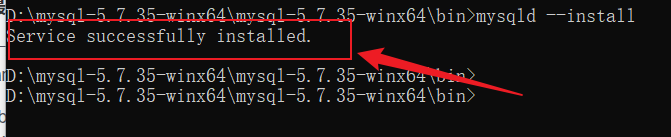
接下来就是打印MySQL的密码信息输入代码mysqld --initialize --console- 1
记下你的数据库初始密码后面登录更改密码所用

启动MySQL服务器输入net start mysql- 1
出现则MySQL成功启动

登录MySQL服务器输入mysql -u root -p- 1
输入密码点击回车进行登录如果出现则你的密码输入有错误

输入成功出现下图

登录成功后进行密码修改输入其中root为你的新密码你可以更换为其他ALTER USER 'root'@'localhost' IDENTIFIED BY 'root';- 1
密码修改成功!

MySQL就安装完成了,退出MySQL输入 exit

配置MySQL的环境变量
打开环境变量

点击环境变量

新建系统环境变量

变量名为:MYSQL_HOME
变量值为你的MySQL安装路径
点击确定

再找到path变量点击编辑

新建环境变量
变量为:%MYSQL_HOME%in

然后一直确定下去这样环境变量就配置完成了哦
打开任务管理器就可以查看MYSQL的运行状态了哦

这里MYSQL就安装完成了哦,你的可以了吗,
如果安装有问题加我好友免费帮你解决!!!如果你上面的方法有错误或者你觉得操作繁琐请看方法二
方法二
1.下载MySQL安装包
官网地址 MySQL :: Download MySQL Installer (Archived Versions)
程序只有32 位的直接下载即可

2.下载完成过后双击运行程序(如果你以前安装过MySQL记得要下载)
![[外链图片转存失败,源站可能有防盗链机制,建议将图片保存下来直接上传(img-xcDaKXdV-1654913654357)(C:UsersAdministratorAppDataRoamingTypora ypora-user-imagesimage-20220611095647472.png)]](https://1000bd.com/contentImg/2022/08/01/102136859.png)
这里选择第二个Server only (只安裝MySQL程序)即可,然后点击next
![[外链图片转存失败,源站可能有防盗链机制,建议将图片保存下来直接上传(img-qBr7tFyR-1654913654357)(C:UsersAdministratorAppDataRoamingTypora ypora-user-imagesimage-20220611095730148.png)]](https://1000bd.com/contentImg/2022/08/01/102136996.png)
点击execute进行mysql的安装
![[外链图片转存失败,源站可能有防盗链机制,建议将图片保存下来直接上传(img-gN8OdIHj-1654913654358)(C:UsersAdministratorAppDataRoamingTypora ypora-user-imagesimage-20220611095916235.png)]](https://1000bd.com/contentImg/2022/08/01/102137106.png)
安装完成以后点击next
![[外链图片转存失败,源站可能有防盗链机制,建议将图片保存下来直接上传(img-bu2jjD0A-1654913654358)(C:UsersAdministratorAppDataRoamingTypora ypora-user-imagesimage-20220611095952339.png)]](https://1000bd.com/contentImg/2022/08/01/102137216.png)
继续点击next
![[外链图片转存失败,源站可能有防盗链机制,建议将图片保存下来直接上传(img-WWGB5ARK-1654913654358)(C:UsersAdministratorAppDataRoamingTypora ypora-user-imagesimage-20220611100013404.png)]](https://1000bd.com/contentImg/2022/08/01/102137338.png)
这里是配置3306端口默认是3306如果你要改端口也可以改(不建议更改),然后点击next
![[外链图片转存失败,源站可能有防盗链机制,建议将图片保存下来直接上传(img-kgxS8fan-1654913654359)(C:UsersAdministratorAppDataRoamingTypora ypora-user-imagesimage-20220611100144452.png)]](https://1000bd.com/contentImg/2022/08/01/102137501.png)
配置登录MySQL的密码这个密码是你后期登录MySQL所用的密码
![[外链图片转存失败,源站可能有防盗链机制,建议将图片保存下来直接上传(img-eEob2yNn-1654913654359)(C:UsersAdministratorAppDataRoamingTypora ypora-user-imagesimage-20220611100244962.png)]](https://1000bd.com/contentImg/2022/08/01/102137624.png)
输入好密码以后点击next进行下一步操作
![[外链图片转存失败,源站可能有防盗链机制,建议将图片保存下来直接上传(img-EkTOgkzf-1654913654359)(C:UsersAdministratorAppDataRoamingTypora ypora-user-imagesimage-20220611100350635.png)]](https://1000bd.com/contentImg/2022/08/01/102137748.png)
直接下一步
![[外链图片转存失败,源站可能有防盗链机制,建议将图片保存下来直接上传(img-fskZKTXQ-1654913654359)(C:UsersAdministratorAppDataRoamingTypora ypora-user-imagesimage-20220611100429148.png)]](https://1000bd.com/contentImg/2022/08/01/102137873.png)
点击execute进行mysql配置信息的安装
![[外链图片转存失败,源站可能有防盗链机制,建议将图片保存下来直接上传(img-8SUJSWim-1654913654360)(C:UsersAdministratorAppDataRoamingTypora ypora-user-imagesimage-20220611100508819.png)]](https://1000bd.com/contentImg/2022/08/01/102137990.png)
安装成功!!点击finish还有操作哦
![[外链图片转存失败,源站可能有防盗链机制,建议将图片保存下来直接上传(img-6TNJr0se-1654913654360)(C:UsersAdministratorAppDataRoamingTypora ypora-user-imagesimage-20220611100600139.png)]](https://1000bd.com/contentImg/2022/08/01/102138127.png)
点击next
![[外链图片转存失败,源站可能有防盗链机制,建议将图片保存下来直接上传(img-8TqqnVsA-1654913654360)(C:UsersAdministratorAppDataRoamingTypora ypora-user-imagesimage-20220611100643251.png)]](https://1000bd.com/contentImg/2022/08/01/102138259.png)
点击finish ,MySQL就安装完成了
![[外链图片转存失败,源站可能有防盗链机制,建议将图片保存下来直接上传(img-PoajqzGQ-1654913654361)(C:UsersAdministratorAppDataRoamingTypora ypora-user-imagesimage-20220611100743410.png)]](https://1000bd.com/contentImg/2022/08/01/102138366.png)
查看mysql是否运行
![[外链图片转存失败,源站可能有防盗链机制,建议将图片保存下来直接上传(img-TJgOTdzO-1654913654361)(C:UsersAdministratorAppDataRoamingTypora ypora-user-imagesimage-20220611100844208.png)]](https://1000bd.com/contentImg/2022/08/01/102138567.png)
先自我介绍一下,小编13年上师交大毕业,曾经在小公司待过,去过华为OPPO等大厂,18年进入阿里,直到现在。深知大多数初中级java工程师,想要升技能,往往是需要自己摸索成长或是报班学习,但对于培训机构动则近万元的学费,着实压力不小。自己不成体系的自学效率很低又漫长,而且容易碰到天花板技术停止不前。因此我收集了一份《java开发全套学习资料》送给大家,初衷也很简单,就是希望帮助到想自学又不知道该从何学起的朋友,同时减轻大家的负担。添加下方名片,即可获取全套学习资料哦
-
相关阅读:
JS事件循环
C语言——转义字符
我耀学IT—day06-导航栏
如何隐藏Selenium特征实现自动化网页采集
新型智慧公厕建设:引领公厕行业的未来!
安全性归约(构造 2)
9.15-词向量
【opencv-c++】cv::Canny边缘检测
MIT 6.NULL The Missing Semester of Your CS Education(2)
【wine】WINEDEBUG 分析mame模拟器不能加载roms下面的游戏 可以调整参数,快速启动其中一个游戏kof98
- 原文地址:https://blog.csdn.net/m0_54850467/article/details/126113249
